Hỗ trợ tư vấn
Tư vấn - Giải đáp - Hỗ trợ đặt tài liệu
Mua gói Pro để tải file trên Download.vn và trải nghiệm website không quảng cáo
Tìm hiểu thêm »Hiện nay để đáp ứng nhu cầu việc làm của mọi người, cũng như nhu cầu tuyển dụng của các công ty, thì đã có rất nhiều ứng dụng cũng như trang web tìm kiếm việc làm được ra đời, và trong đó Tìm Việc Nhanh là trang web đang được rất nhiều người lựa chọn để tìm kiếm việc làm.
Đây là một trong những trang web hỗ trợ việc làm tốt nhất hiện nay. Tại đây, chúng ta sẽ được hỗ trợ tạo và nộp hồ sơ việc làm của mình, cũng như giúp cho các công ty có thể dễ dàng tìm được nhân viên phù hợp với vị trí đang tuyển dụng. Sau đây sẽ là bài viết hướng dẫn đăng hồ sơ và tìm kiếm việc làm trên Tìm Việc Nhanh, xin mời các bạn cùng tham khảo.
Bước 1: Trước tiên bạn cần phải truy cập vào trang web: https://www.timviecnhanh.com. Sau đó, nhấn vào mục Làm đẹp CV.
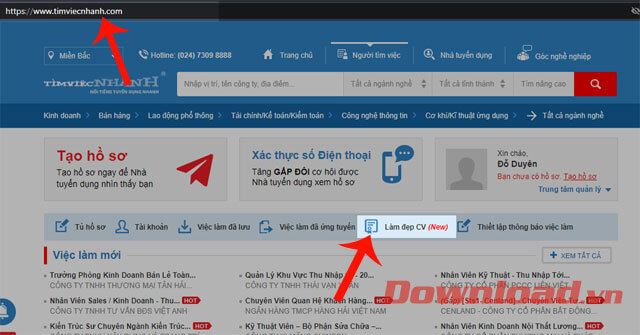
Bước 2: Chọn mẫu CV, mà bạn muốn tạo cho hồ sơ xin việc của mình.
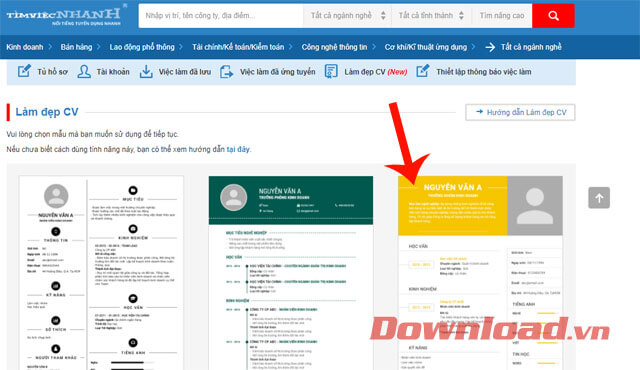
Bước 3: Chọn màu cho mẫu CV, rồi ấn vào nút Sử dụng ngay.
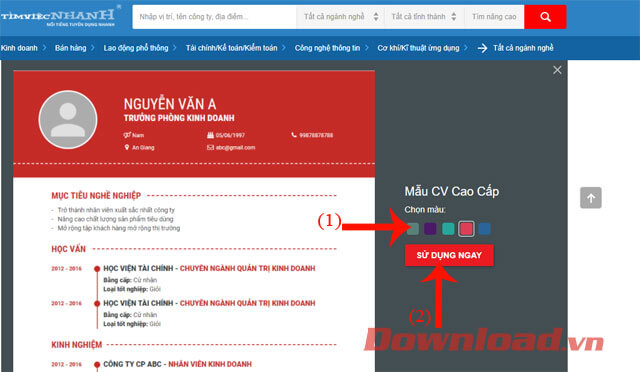
Bước 4: Điền thông tin cá nhân của bạn vào mẫu CV: Họ tên, ngày sinh, nơi ở, số điện thoại, học vấn, trình độ chuyên môn, Tiếng Anh, Tin học, kinh nghiệm,...
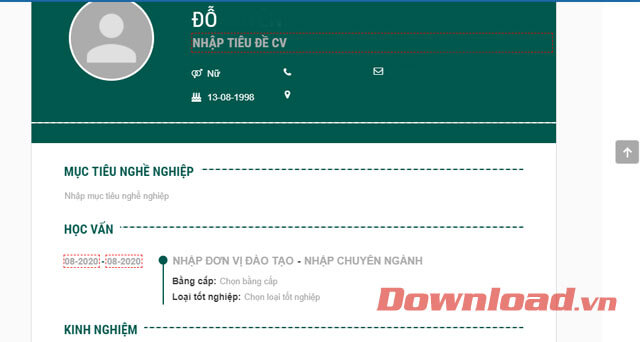
Bước 5: Sau khi đã điền toàn bộ thông tin vào mẫu CV, thì hãy kéo màn hình xuống phía dưới và click vào nút Lưu. Hoặc nhấn vào nút Xem trước để xem CV mà mình vừa mới tạo.
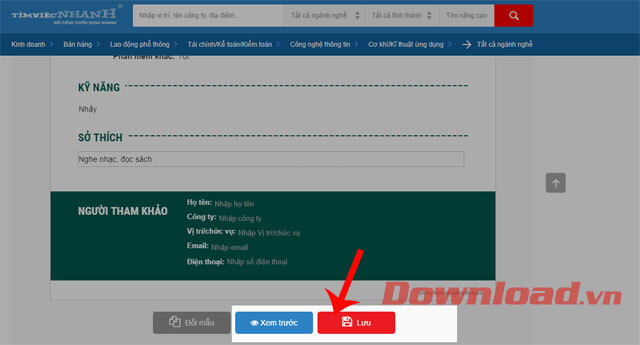
Bước 6: Lúc này, cửa sổ Thông tin chung hiển thị lên màn hình. Hãy nhập một số thông tin khác như: trình độ cao nhất, số năm kinh nghiệm, cấp bậc, ngành nghề, nơi làm việc và mức lương mong muốn,....
Bước 7: Ấn vào nút Lưu thông tin.
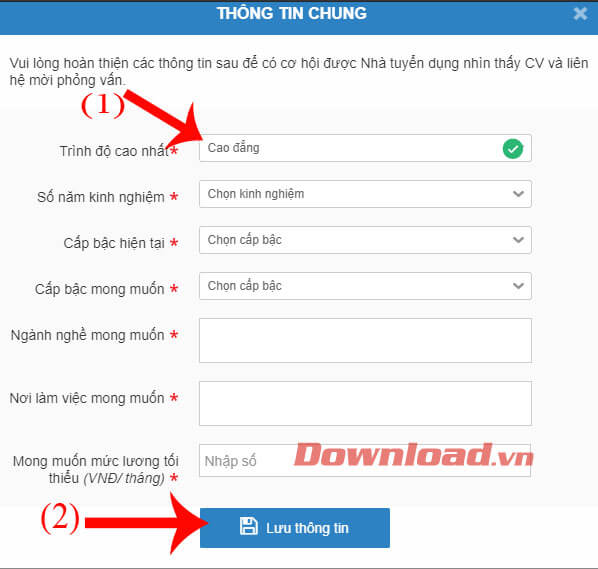
Bước 1: Sau khi đã tạo xong hồ sơ xin việc, quay lại trang chủ của website, rồi tìm kiếm các công ty tuyển dụng phù hợp với bạn, bằng cách chọn ngành nghề và nơi làm việc.
Bước 2: Click chuột vào tên công ty mà bạn muốn nộp hồ sơ.
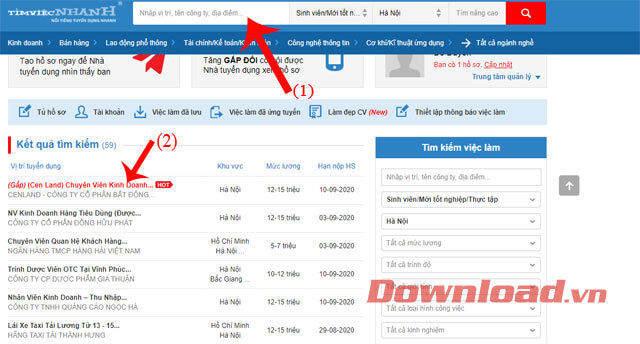
Bước 3: Tại phần thông tin về công ty và vị trí tuyển dụng, hãy nhấn vào nút Nộp hồ sơ.
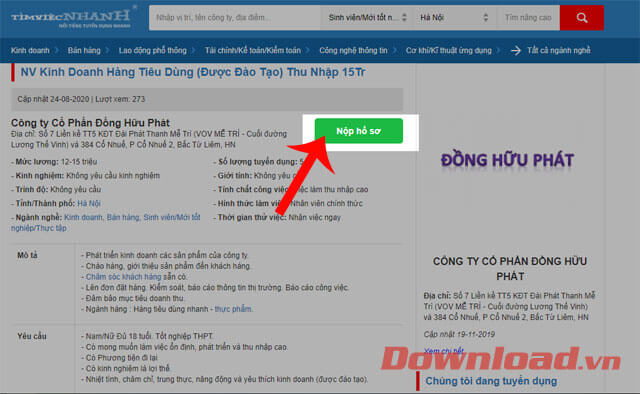
Bước 4: Chọn hồ sơ trực tuyến vừa tạo hoặc hồ sơ có sẵn trên máy, rồi nhấn vào nút Nộp hồ sơ.
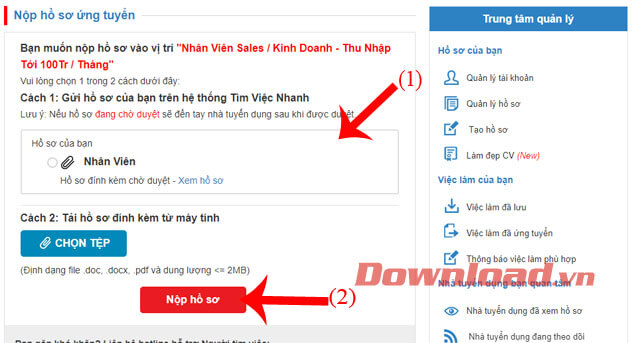
Bước 5: Cuối cùng, hãy đợi để nhà tuyển dụng có thể xem hồ sơ và liên lạc với bạn để phỏng vấn.
Chúc các bạn thực hiện thành công!
Theo Nghị định 147/2024/ND-CP, bạn cần xác thực tài khoản trước khi sử dụng tính năng này. Chúng tôi sẽ gửi mã xác thực qua SMS hoặc Zalo tới số điện thoại mà bạn nhập dưới đây: